Практична робота Тема уроку: Побудова 2D моделі в середовищі AutoCAD
Практична робота №2
Тема уроку: Побудова 2D моделі в середовищі AutoCAD
Мета уроку: навчитися використовувати програмне середовище для побудови 2D моделі деталі.
Теоретичні відомості
- Побудова спряження
В інженерній практиці під час виконання креслень плоских контурів дуже часто зустрічається побудова сполучень: сполучення двох прямих ліній, сполучення прямої і кола, сполучення двох кіл.
Для виконання вказаних геометричних побудов в AutoCAD використовуються команди:
- Отрезок (LINE) з використанням режиму об’єктної прив’язки Касательная.
- Круг (CIRCLE) з використанням опції 2 точки касания, радиус.
- Сопряжение (FILLET).
1.1.Побудова дотичних до двох кіл
Побудова дотичних до двох кіл виконується таким чином (рис. 2.6.):
- Клацнути на піктограмі команди Отрезок (LINE) .
- Вибрати в налаштуваннях об’єктної прив’язки функцію Касательная.
- Клацнути курсором в точці 1 (рис. 1.1, а).
- Клацнути курсором в точці 2 (умовне місце розташування точки доти ку другого кола).
Результат побудови показаний на рис. 1.1, б. Нижня дотична побудована аналогічним чином.
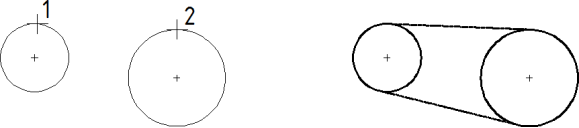
а б
Рис. 1.1.
- Спряження двох прямих, що перетинаються
Для спряження двох прямих, що перетинаються, дугою кола заданого радіусу необхідно виконати наступну послідовність дій:
-
Вибрати команду Сопряжение (FILLET)
 .
.
- Клацнути правою кнопкою миші (за умови включеного режиму динамічного введення) і в контекстному меню, що відкрилося (рис. 1.2.), вибрати опцію Радиус.
- З клавіатури ввести значення радіусу та натиснути клавішу Enter.
- У командному рядку з’явиться запит про вибір першого об’єкта. Клацнути курсором на першому відрізку (рис. 1.2, а). Потім вказати курсором на другий відрізок.
Результат побудови спряження показано на рис. 1.2, б. Зверніть увагу, що після виконання спряження автоматично обрізуються частини прямої, що знаходяться за дугою.

Рис. 1.2.
- Зовнішнє сполучення двох кіл
Під час зовнішнього спряження центри кіл, що сполучаються, лежать за дугою, яка їх сполучає. Для виконання зовнішнього сполучення рекомендується використати команду Сопряжение (FILLET) ![]() .
.
Порядок побудов наступний:
- Вибрати команду Сопряжение (FILLET).
- Клацнути правою кнопкою миші і в контекстному меню, що відкрилося, вибрати опцію Радіус (RADIUS).
- З клавіатури ввести задане значення радіусу та натиснути клавішу Enter.
- У командному рядку з’явиться повідомлення
Виберіть перший об’єкт або.
Клацнути курсором на першому колі приблизно у тому місці, де ви припускаєте точку сполучення – точка 1 (рис. 1.3, а).
- У командному рядку з’явиться повідомлення про вибір другого об’єкта. Клацнути курсором на другому колі в точці 2.
Результат побудови зовнішнього сполучення кіл показано на рис.1.3.
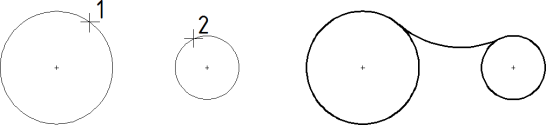
а б
Рис. 1.3.
- Внутрішнє сполучення двох кіл
 При внутрішньому сполученні центри кіл, що сполучаються, лежать усередині дуги, яка їх сполучає. Для виконання внутрішнього сполучення рекомендується застосовувати команду Круг (CIRCLE) з використанням опції 2 точки касания, радиус (Tan, Tan, Radius).
При внутрішньому сполученні центри кіл, що сполучаються, лежать усередині дуги, яка їх сполучає. Для виконання внутрішнього сполучення рекомендується застосовувати команду Круг (CIRCLE) з використанням опції 2 точки касания, радиус (Tan, Tan, Radius).
Порядок побудови внутрішнього сполучення:
- Вибрати команду Круг (CIRCLE) панелі інструментів Рисование.
- У меню, що відкрилося, вибрати опцію
2 точки касания, радіус
(рис. 1.4.).
Рис.1.4.
У командному рядку з’явиться повідомлення:
Укажите точку на объекте, задающую первую касательную:.
Клацнути лівою кнопкою миші на першому колі. За такої умови на колі з’являється значок ![]() Задержанная Касательная (рис. 1.5.).
Задержанная Касательная (рис. 1.5.).

Рис. 1.5.
Для правильного виконання спряження, необхідно вказувати ту чверть кола, де передбачається точка спряження.
- У командному рядку з’явиться повідомлення:
Укажите точку на объекте, задающую вторую касательную:.
Клацнути лівою кнопкою миші на другому колі.
- Наступне повідомлення в командному рядку: Радиус круга.
Необхідно ввести з клавіатури значення радіусу дуги спряження і натиснути Enter.
Результат побудов показано на рис. 1.6, б. Частину кола, що лежить вище за точки спряження треба видалити, використовуючи команду Обрезать (TRIM) ![]() .
.
За ріжучі кромки прийняти початкові кола. Остаточний результат побудов показаний на рис. 1.6, в.

а б в
Рис. 1.6.
- Зміст роботи:
Завдання Накреслити геометричну модель деталі 2D використовуючи кола і відрізки
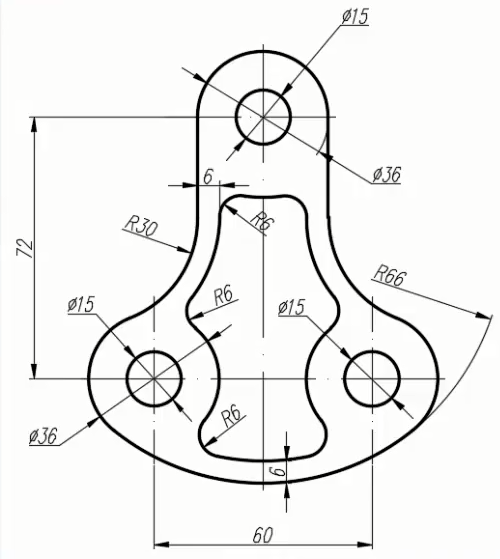
Завдання виконують в наступній послідовності:
- Відкрити програмне середовище AutoCAD
- Відкриваємо «рабочее пространство» «РИСОВАНИЕ И АНОТАЦИЯ»
- На паналі інструментів вибираємо Команди для виконання завдання.
- Виконуємо завдання 2D модель
- Нанести розміри .
Запитання для самоперевірки
- Які основні елементи інтерфейсу користувача комп’ютерної системи автоматизованого проектування AutoCAD Ви знаєте?
- Яким чином можна змінити характеристики об’єкта, наприклад тип лінії?
- Поясніть поняття «базова точка»
- Як можна скопіювати й перемістити об’єкт ? Чи можна зробити кілька копій однією командою?
- Як виконують плавне сполучення із заданим радіусом двох ліній?


про публікацію авторської розробки
Додати розробку
